- 1树莓派ubuntu系统安装+远程桌面vnc+没有显示器进行远程桌面连接设置+虚拟显示器_树莓派ubuntu vnc
- 2【Markdown】 实现上角标和下角标的两种方法(详细讲解!!!)_markdown下标
- 3【企业数字化转型】中台战略
- 4【go基础】切片
- 5软件产品测试的准入准出标准有哪些?_软件测试准出标准
- 6Python获取本机IP地址的三种方式_python 获取本机ip
- 7构造函数对成员变量的初始化_构造函数初始化成员变量
- 8父进程退出后如何通知子进程退出_win10 通知另外一个进程退出
- 9多益网络春招笔试题收集_已知有一个关键字序列27 23 34
- 10win10 文件服务器 群晖,转帖!手把手教您用win10做NAS:搭配emby,VM虚拟群晖,直通......
【教程】小米盒子4 刷机,无广告,总是无限重启,刷入2%报错的解决方法_小米盒子4刷机
赞
踩
首先,确认自己的小米盒子型号
在背部,我的是MDZ-21-AA,不是一个型号,可能无法通用
原贴参考:
https://www.znds.com/tv-1216658-1-1.html
感谢原作者 小白电视盒子 的教程,感谢
然而,并不顺利,因此在原贴基础上进行补充
需要的工具:
1、双接头USB接口,如果你windows电脑有type c口,那么直接type c转USB的线也可以,type c连电脑,USB插小米盒子
2、开心盒子助手(见下载链接)
3、晶晨线刷工具(见下载链接)
链接: https://pan.baidu.com/s/1Y3fS06GKEwQEqwSjbhdIAw
提取码: qh85

刷机步骤:
1、打开你的小米盒子4,找到设置选项,然后选择关于

2、找到小米型号,用遥控器确认键连续按5到6次,进入开发者模式。

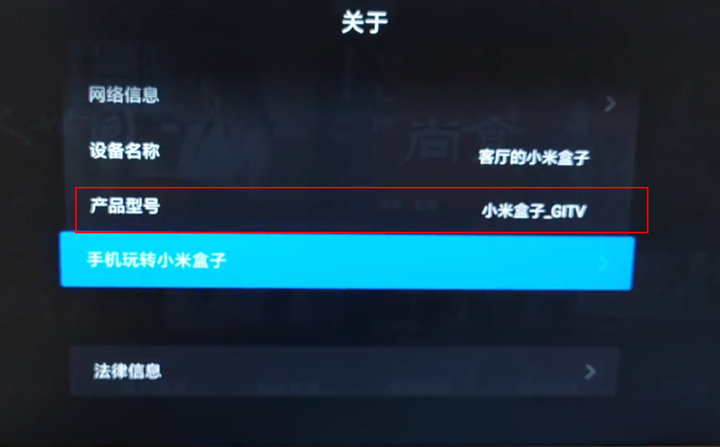
3、进入开发者模式后,找到账号与安全,打开ADB调试
注意,每次重启进入后,默认都会关掉,需要手动再次打开
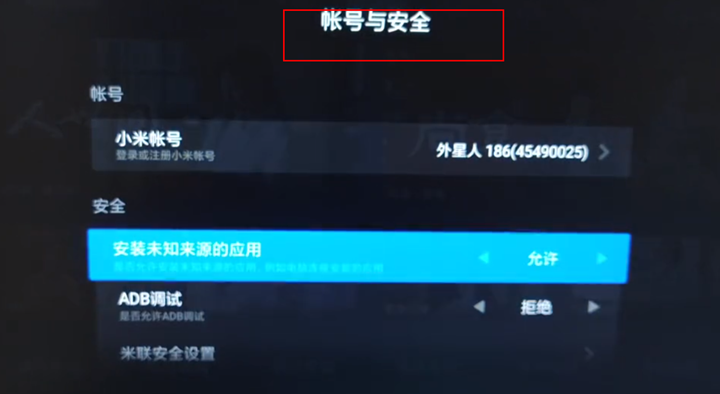
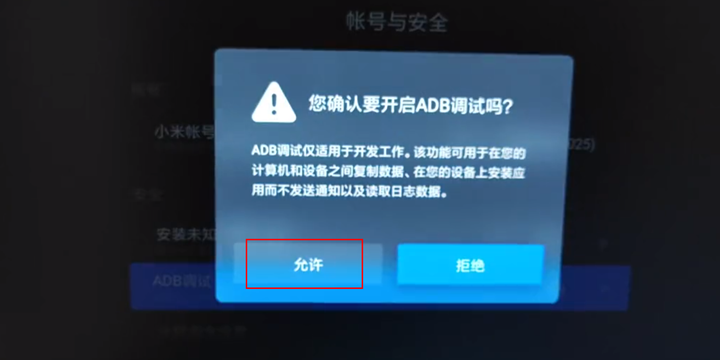
4、连接无线网络,然后记下小米盒子4的IPV4地址

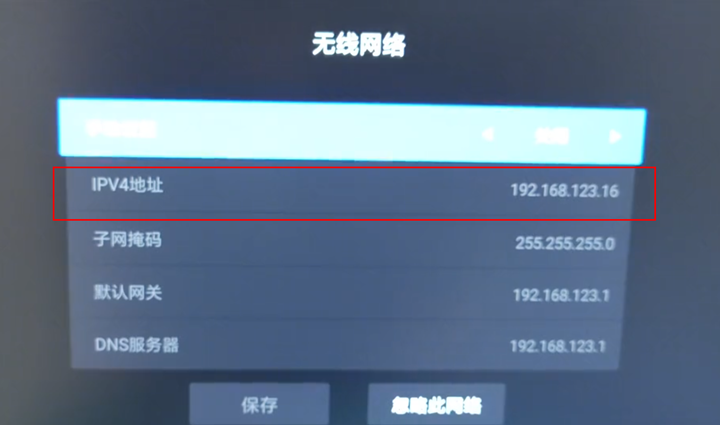
5、然后返回桌面系统

6、用双接头USB工具 或者 type c to USB A的数据线 连接盒子和电脑
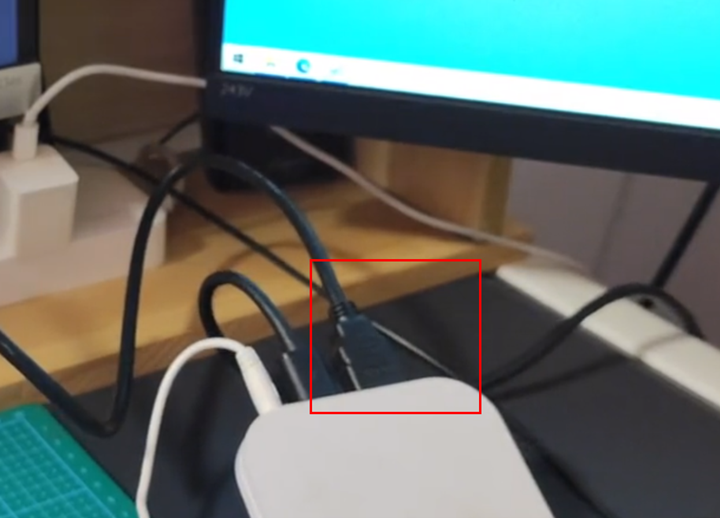
7、打开固件包里面的开心盒子助手,同时输入刚刚记下的IPV4地址,然后电视上会出现以上画面,选择一律允许点确认即可。

8、然后打开晶晨烧录工具,导入固件包,显示连接成功,正在进行线刷即可
注释:晨晶烧录工具在手动进入线刷模式前,必须完成烧录工具“导入固件--点击开始”的步骤,让它一直处于准备的监听状态,然后一直等待就行了,如果正常进入线刷模式,进度条自然会显示,如果没有反应,就是没有正常进入线刷模式
问题也出在这一步:这里请仔细阅读
1、如果烧录工具进度条没有出现,无事发生,且小米盒子重启进入界面,在多次尝试,并确定步骤没为题的前提下,必须用拆机短接的方法,请自行搜索短接的触点,我的小米盒子4要短接的点如下图(图出自:https://www.znds.com/tv-1130456-1-1.html,感谢原贴作者):

这里特别描述一下短接操作:
点击 进入线刷模式 后,应该会黑屏然后重启,请在点击线刷模式后,立刻短接,短接操作不好一个人弄,多试两次应该会成功
补充:别问小米盒子如何拆,暴力拆,然后拧掉螺丝,最后把铁片用刀子轻轻掀开就行
随便补一张个人拆解图:

2、如果卡在2%不动,然后报错退出,先尝试拔掉USB头,重新插上,反复两次;如果总是卡在2%不动,需要你换系统重复上述 所有 的 步骤(注释:这是windows系统问题,你可以用同事的或者备用电脑,重复前面的步骤)(其实,现在小米盒子正处于线刷模式,在小米盒子线刷模式前的步骤可以不用重复,直接安装烧录工具,导入文件,然后点击开始,然后把此时状态的小米盒子直接用USB线连接到这台电脑上就行了,注意这个过程不能断电,如果断电了,那么小米盒子没有处于线刷状态,则需要重复前面所有步骤)

9、等两分钟即可成功烧录成功
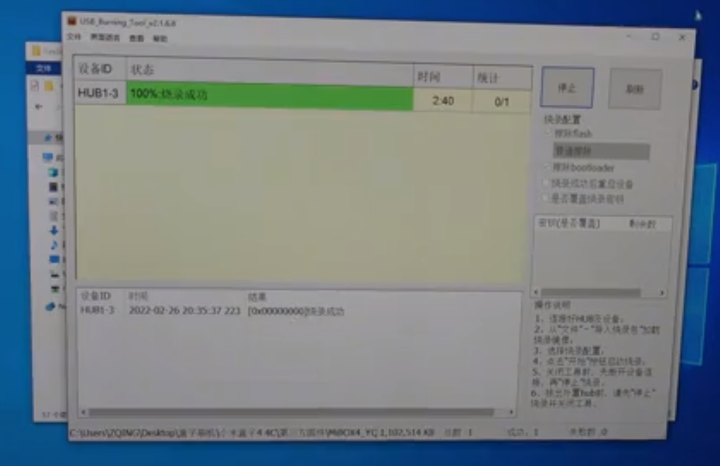
10、重启画面就可以看到刷机后的系统了
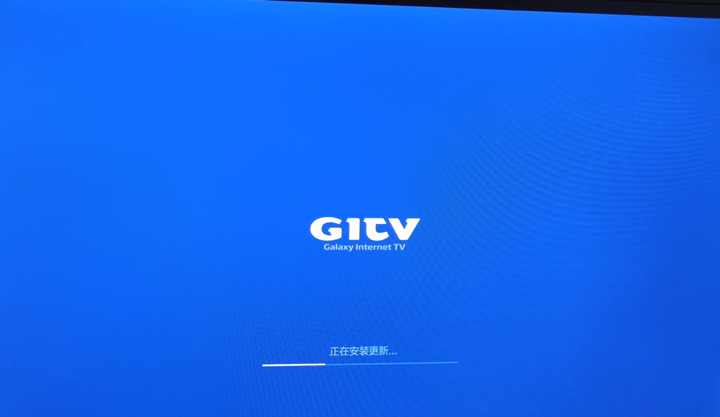
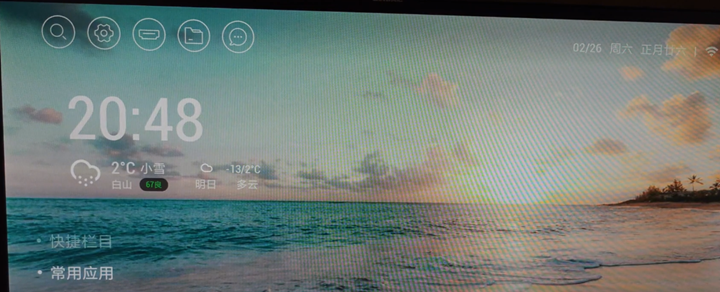
以上步骤,任何固件都可以适合,想换系统重复上述步骤即可,只要把固件一换就OK了,希望能帮助到各位吧


